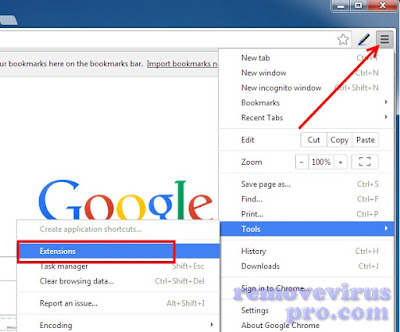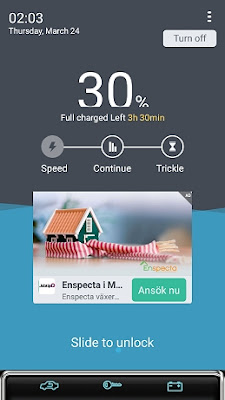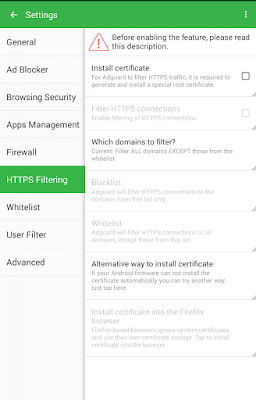Iklan pada android terkadang memberatkan kinerja smartphone, banyak yang bertanya bagaimana cara ngilangin iklan di android.perlu diketahui periklanan telah menjadi cara terbaik untuk mendapatkan uang
secara online dengan blog atau situs web atau bahkan oleh bangunan aplikasi
Android. Sebagian besar aplikasi Android gratis yang bisa Anda download dari
Google play store .
Di app store, Anda bisa melihat dua jenis aplikasi yaitu
gratis dan berbayar. Versi gratis dari aplikasi berisi banyak iklan atau iklan
pop-up yang mengambil alih area Notification dan layar sementara di aplikasi
berbayar, pengembang tidak mengintegrasikan iklan.
Sebagian besar Android memerlukan akses root untuk
mendapatkan hak istimewa administratif, namun ada banyak smartphone Android
yang tidak dapat berakar. Jadi, dalam tutorial ini, saya akan menunjukkan tiga
cara untuk menghapus iklan dari aplikasi Android gratis dengan atau tanpa root.
Cara pertama: Adblock Plus (Beta) [Tidak Diperlukan root]
Adblock Plus adalah salah satu ekstensi aplikasi Android
terpopuler yang juga tersedia untuk desktop. Ini tidak hanya membantu Anda
untuk menonaktifkan iklan dari aplikasi android tapi juga dari browser web
seperti Chrome dan Firefox .
Pasang dan konfigurasikan Adblock plus:
1. Pertama unduh dan pasang Adblock Plus di ponsel Android
Anda seperti biasa.
2. Untuk perangkat berakar, Adblock Plus secara otomatis
memilih langganan filter yang sesuai untuk Anda saat pertama kali dijalankan.
Tapi untuk perangkat yang tidak terisi, Anda perlu menyiapkan proxy secara
manual di perangkat Android Anda. Anda bisa mengikuti tutorial mereka disini .
Cara Memblokir Iklan di Aplikasi Android Gratis tanpa Akar
3. Setelah mengkonfigurasi Adblock Plus, secara otomatis
mulai memblokir iklan yang mengganggu pada aplikasi dan game Anda. Itu dia
Alternatif lain untuk Adblock Plus adalah Adaway,
Disconnect, Privacy Badger, Droid app, dll.
Cara ke 2: Blokir iklan di Android menggunakan Lucky Patcher
tanpa Root
Lucky patcher telah diperkenalkan oleh Chelpus untuk
mencegah atau menghapus iklan dari aplikasi android dengan cepat tanpa root.
Aplikasi ini tidak hanya menghapus iklan Google tapi juga iklan YouTube,
Adchoices sangat mudah.
1. Download dulu dan install Lucky patcher seperti biasa.
2. Sekarang, luncurkan aplikasi.
3. Anda dapat melihat daftar aplikasi yang Anda pasang di
perangkat.
Cara Memblokir Iklan di Aplikasi Android Gratis tanpa root
4. Cukup ketuk aplikasi yang ingin Anda nonaktifkan iklan.
5. Dan, maka Anda bisa melihat daftar menu, lalu ketuk pada
Open menu tambalan seperti di bawah ini,
Cara Memblokir Iklan di Aplikasi Android Gratis tanpa Akar
6. Dan, pilihan
pop-up akan muncul. Lalu ketuk seperti biasa. Seperti di bawah ini,
Cara Memblokir Iklan di Aplikasi Android Gratis tanpa root
7. Kemudian lagi pilihan pop-up akan muncul. Kemudian tekan
pada rebuild inApp.
8. Sekarang, tunggu sampai Lucky patcher menghapus iklan
dari aplikasi Android.
9. Saat ditambal sukses, maka itu akan menampilkan hasil
Patch .
Cara Memblokir Iklan di Aplikasi Android Gratis tanpa root
10. Dan, lalu tekan ' Go to file . Dan kemudian instal
seperti biasa. Itu dia.
Cara ke-3: Nonaktifkan iklan di aplikasi Android dengan
mengedit file Hosts
Metode ini memerlukan akses root untuk mengedit file host
pada perangkat Android Anda.
1. Pertama, Akar ponsel Android Anda dari sini .
2. Kemudian, buka file explorer ES atau yang lainnya.
3. Sekarang, download file hosts ini dan simpan sebagai
hosts.txt
4. Kemudian, salin file hosts ini ke perangkat Android Anda
menggunakan Bluetooth atau kabel data.
5. Sekarang, lagi pindahkan file hosts.txt ke direktori root
(yaitu / etc atau system / etc ).
Nonaktifkan iklan dari aplikasi Android dengan mengedit file
Hosts
6. Android Anda mungkin meminta izin. Lalu lakukan seperti
biasa.
7. Hidupkan ulang telepon Anda. Itu dia.